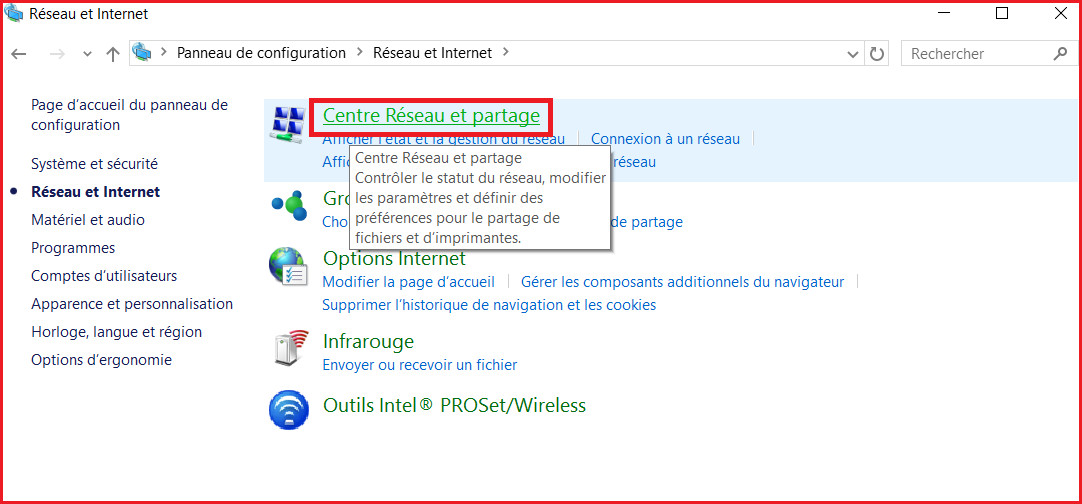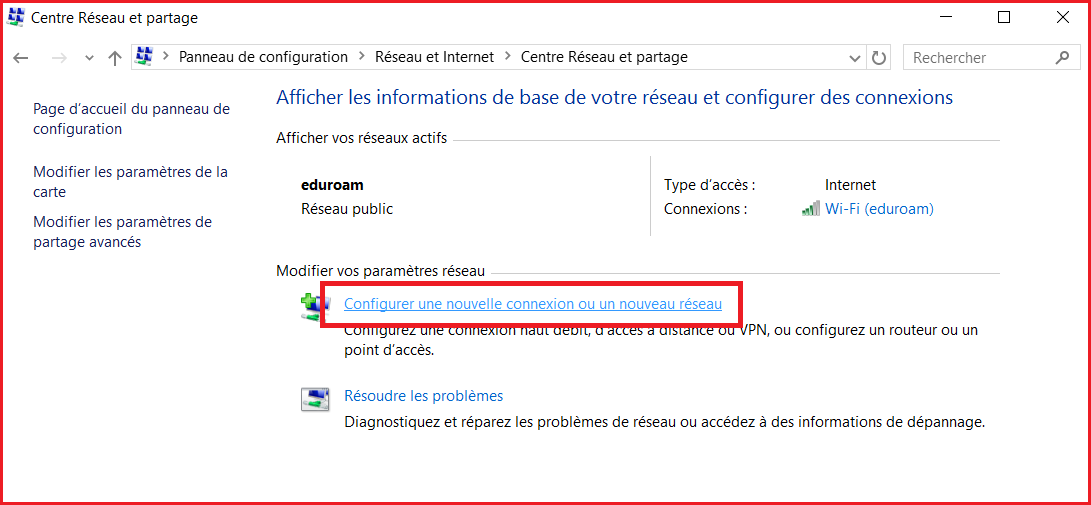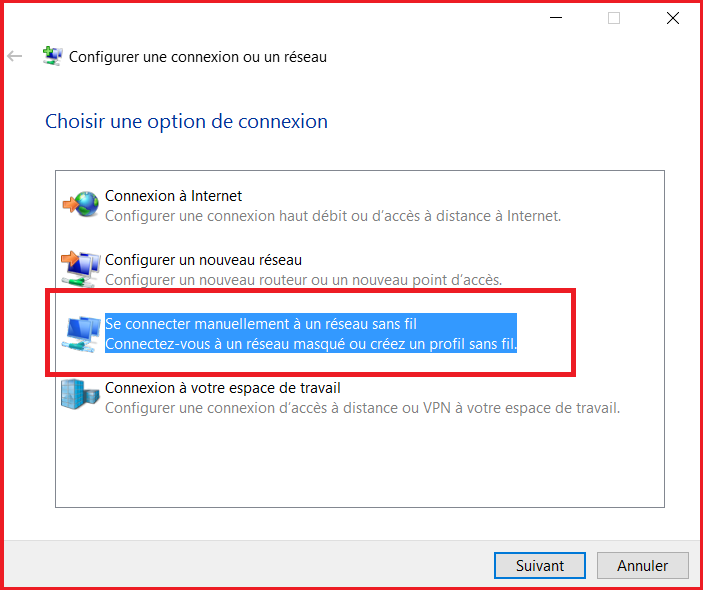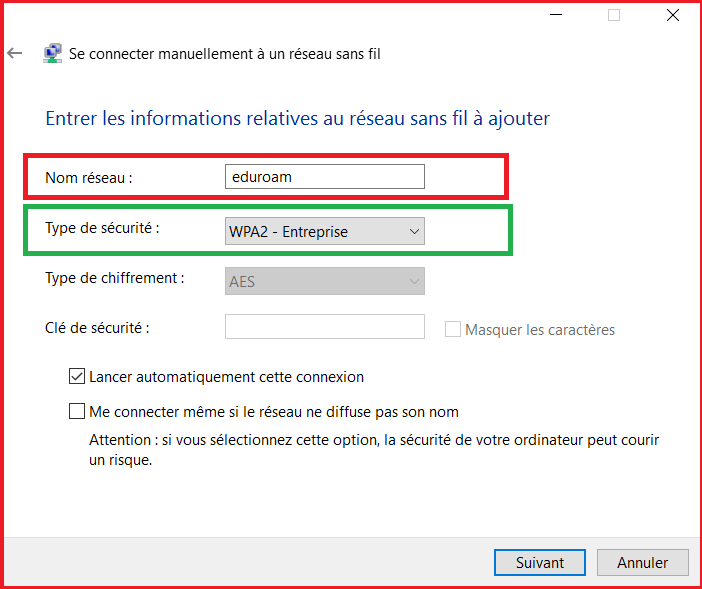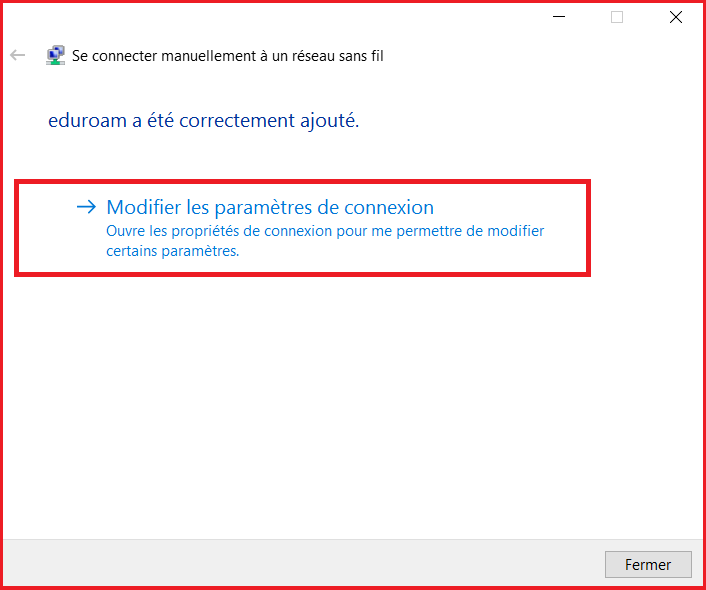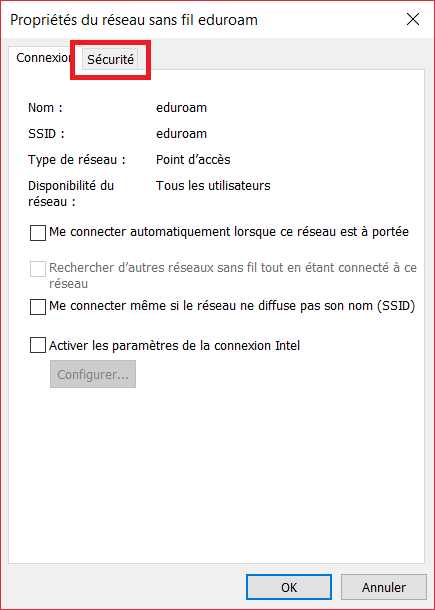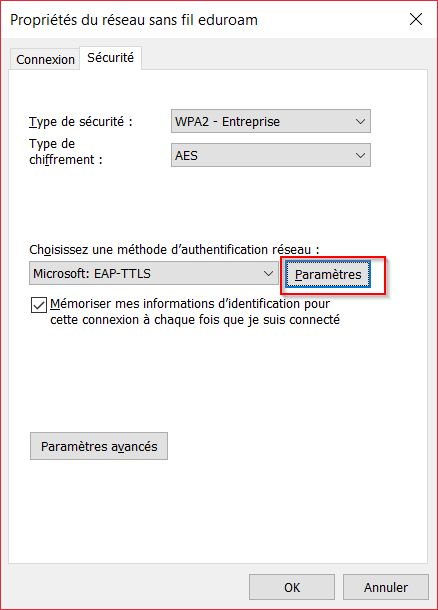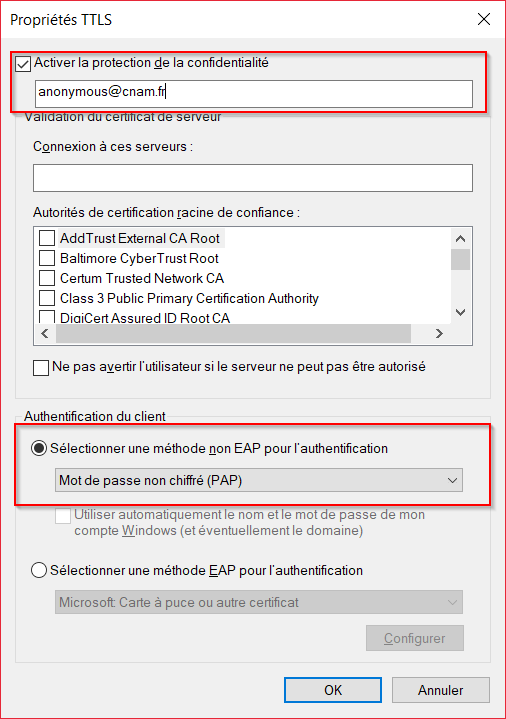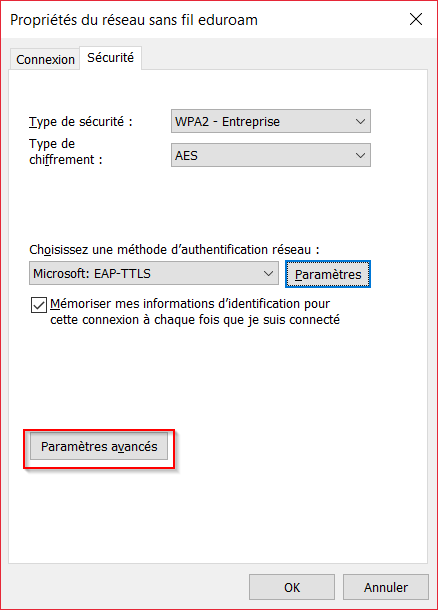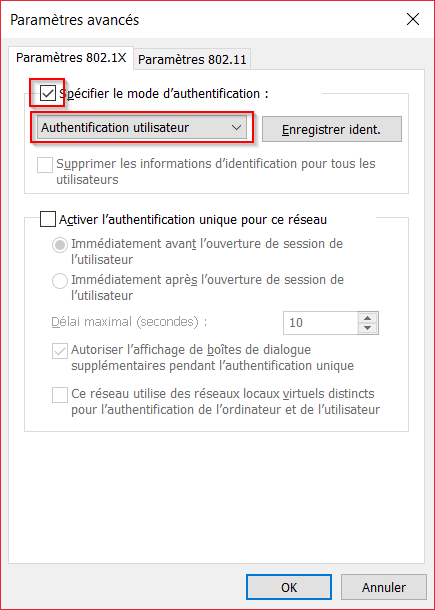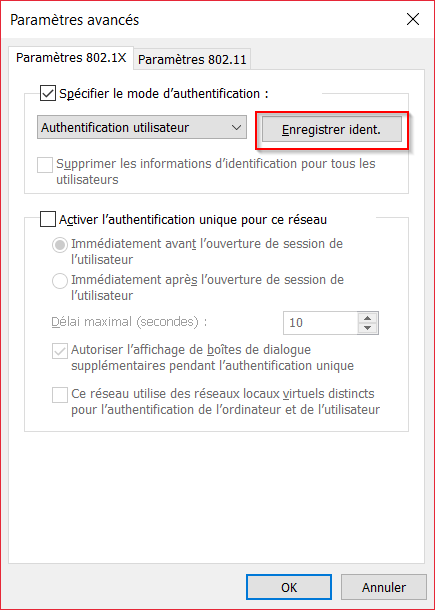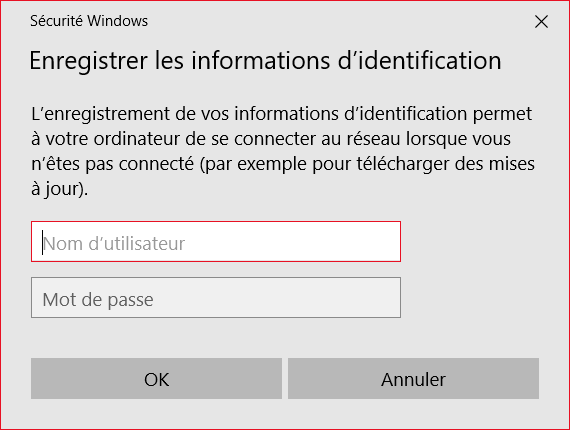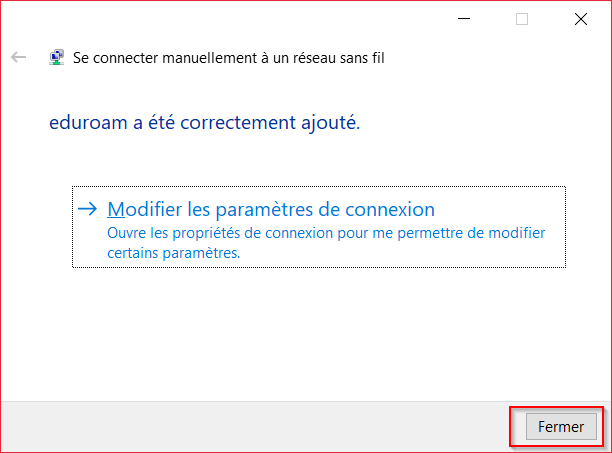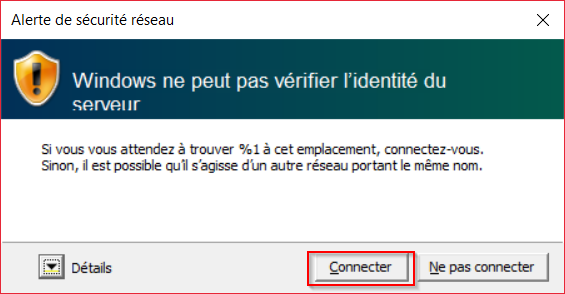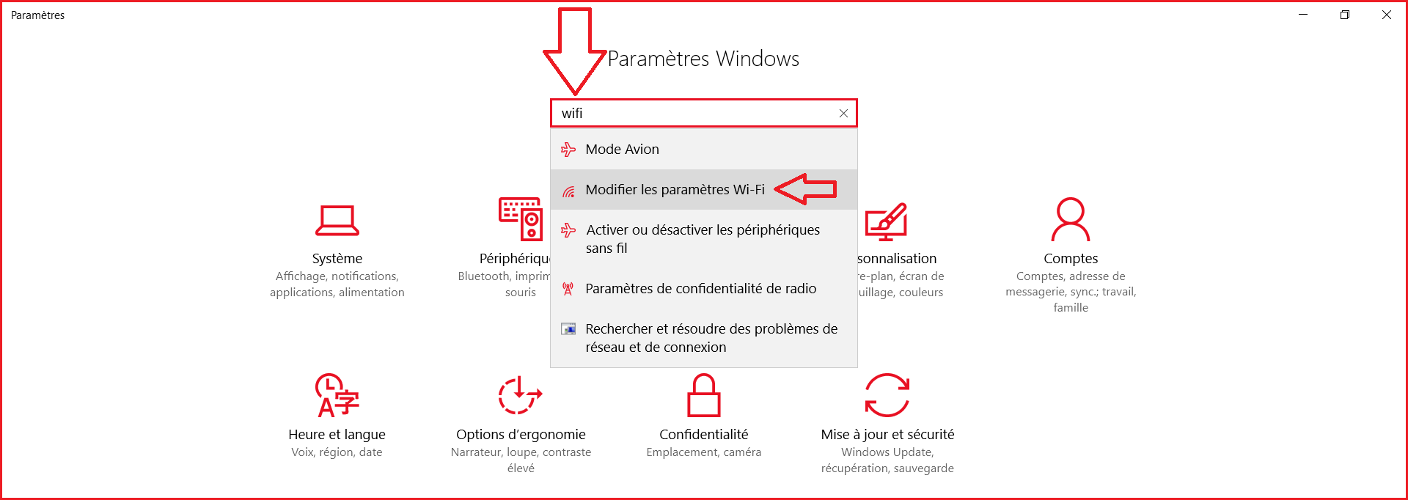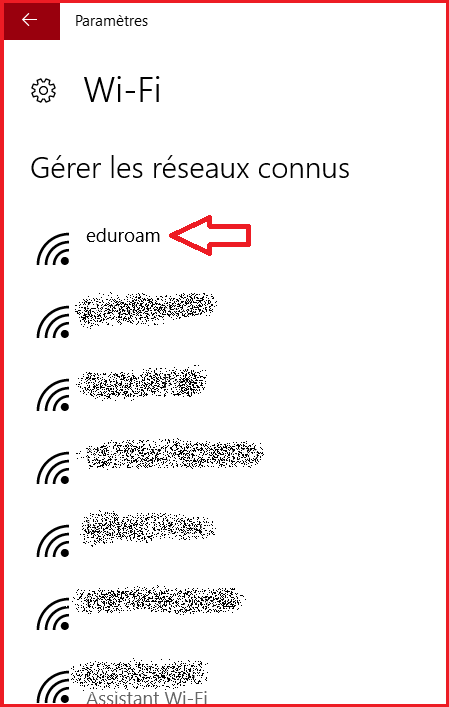Public
personnels du Cnam, auditeurs, visiteurs
Configuration eduroam pour Windows 10 et supérieur
Configuration
Pour configurer la connexion, il faut se rendre dans le panneau de configuration. Cliquer sur le logo de recherche Windows :

en bas à droite, saisir « panneau de configuration » :
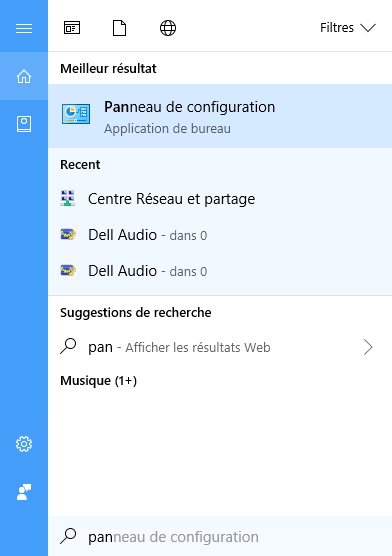
Dans « Afficher par », choisir « Catégorie » puis cliquer sur « Réseau et Internet » :
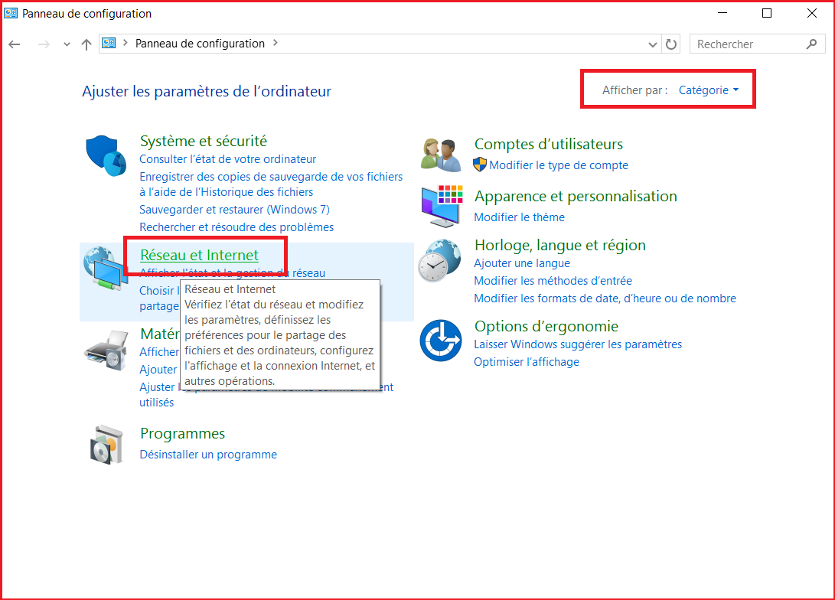
Cliquer sur « Centre Réseau et partage » pour commencer l'installation :
Cliquer sur « Configurer une nouvelle connexion ou un nouveau réseau ».
Cliquer sur « Se connecter manuellement à un réseau sans fil ».
Dans « Nom réseau », saisir "eduroam" et dans « Type de sécurité », sélectionner "WPA2 - Entreprise" ; cliquer sur « Suivant » :
Cliquer sur « Modifier les paramètres de connexion » :
Cliquer sur l'onglet « Sécurité » :
Dans « Choisissez une méthode d'authentification réseau : », sélectionner "Microsoft : EAP-TTLS". Il faut aussi enregistrer les informations d'identification.
Cliquer ensuite sur le bouton « Paramètres ».
Modifiez les paramètres suivant la capture ci-dessous :
Valider par « OK ».
Revenu à l'écran précédent, cliquer maintenant sur « Paramètres avancés » :
Dans la nouvelle fenêtre, cocher « Spécifier le mode d'authentification : », dans la liste déroulante sélectionner « Authentification utilisateur »
Cliquer ensuite sur le bouton « Enregistrer ident. »
Une fenêtre d'authentification s'affiche :
Entrer les identifiants de connexion :
<prenom>.<nom>@lecnam.netpour tous les membres du personnel du Cnam Établissement public et des Centres Cnam en région,<prenom>.<nom>.auditeur@lecnam.netpour les auditeurs du Cnam,<prenom>.<nom>@cnam.frpour le personnel du Cnam Établissement public amené à se déplacer à l'étranger.
Le mot de passe correspond, au choix, à :
- au mot de passe associé au compte de messagerie @lecnam.net,
- au mot de passe « établissement public » pour @cnam.fr
Valider par « OK ».
Cliquer sur « OK » sur les deux fenêtres précédemment ouvertes, puis sur le bouton « Fermer »
Connexion sur eduroam
Pour se connecter au réseau sans-fil "eduroam", cliquer sur l'icône
wifi  en bas à droite de l'écran puis cliquer
sur « Se connecter ».
en bas à droite de l'écran puis cliquer
sur « Se connecter ».
Si l'opération s'est bien déroulée, la mention "Connecté" doit normalement apparaître en dessous d'eduroam.
Si la fenêtre suivante apparaît, cliquer sur « Connecter »
Suppression de la connexion
Aller dans les paramètres Wi-fi,
cliquer sur le bouton Windows  situé en bas à
gauche de l'écran, puis sur
situé en bas à
gauche de l'écran, puis sur  .
.
Ensuite, dans la fenêtre « Paramètres Windows », saisir wifi,
puis cliquer sur « Modifier les paramètres Wi-Fi ».
Cliquer sur « Gérer les réseaux connus ».
Cliquer sur "eduroam" puis sur « oublier ».